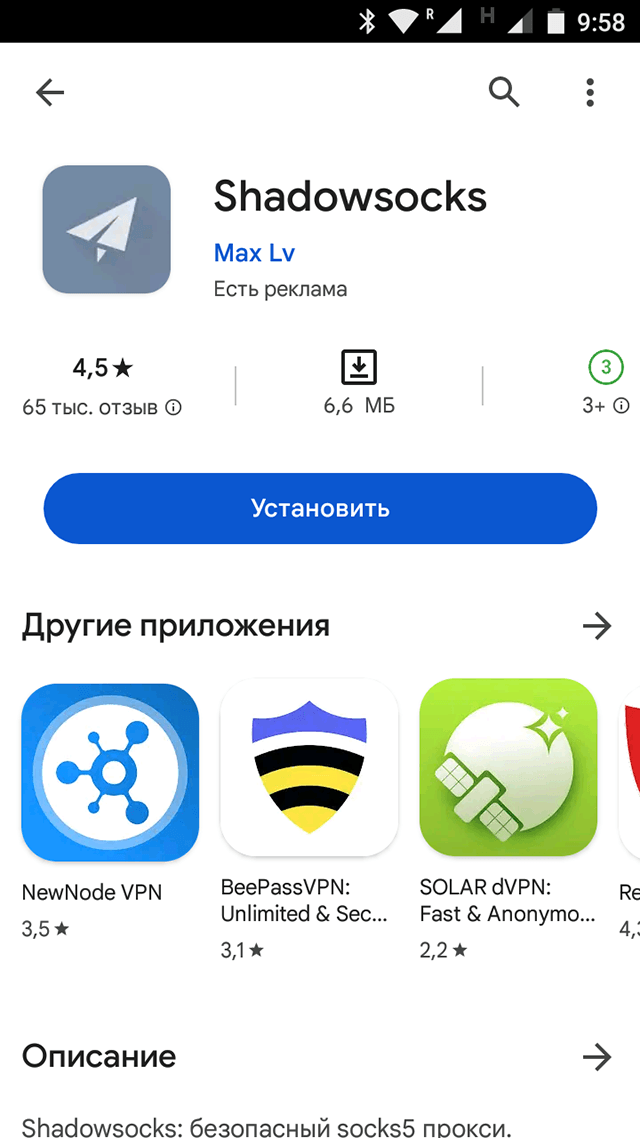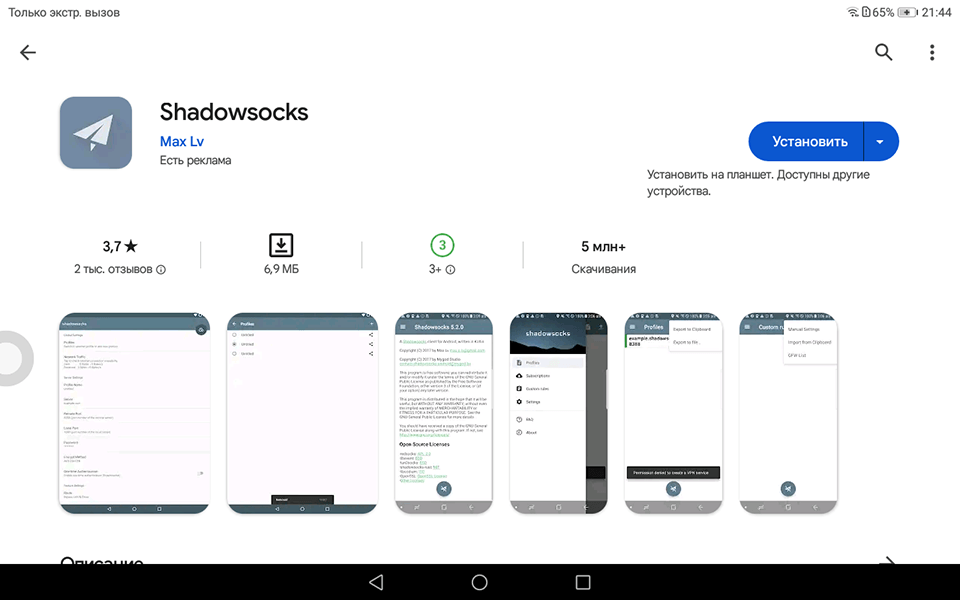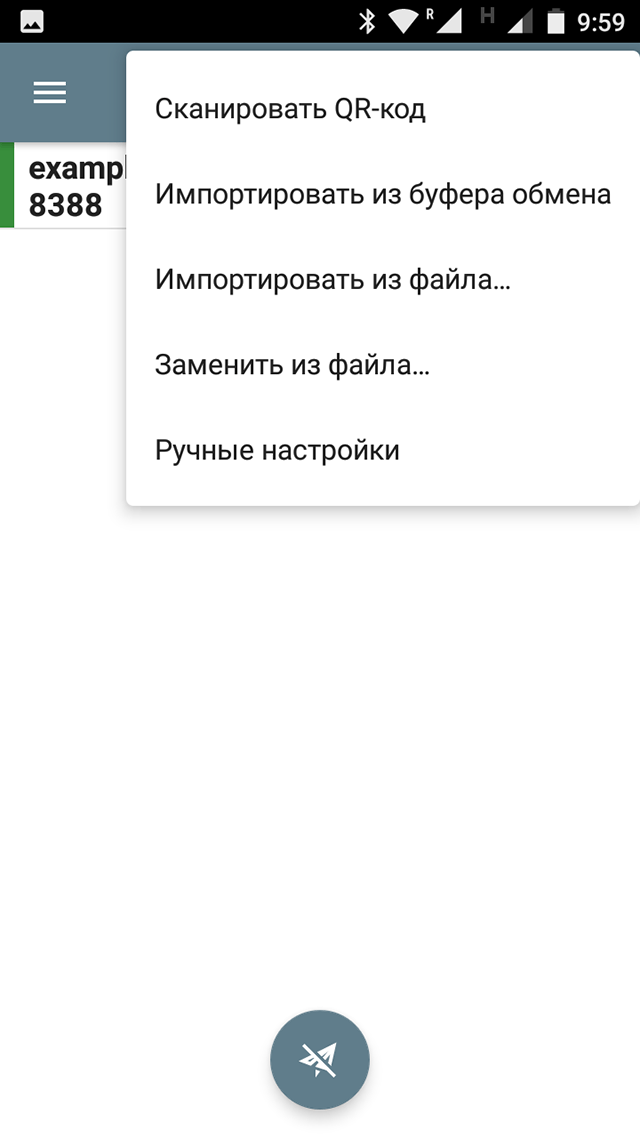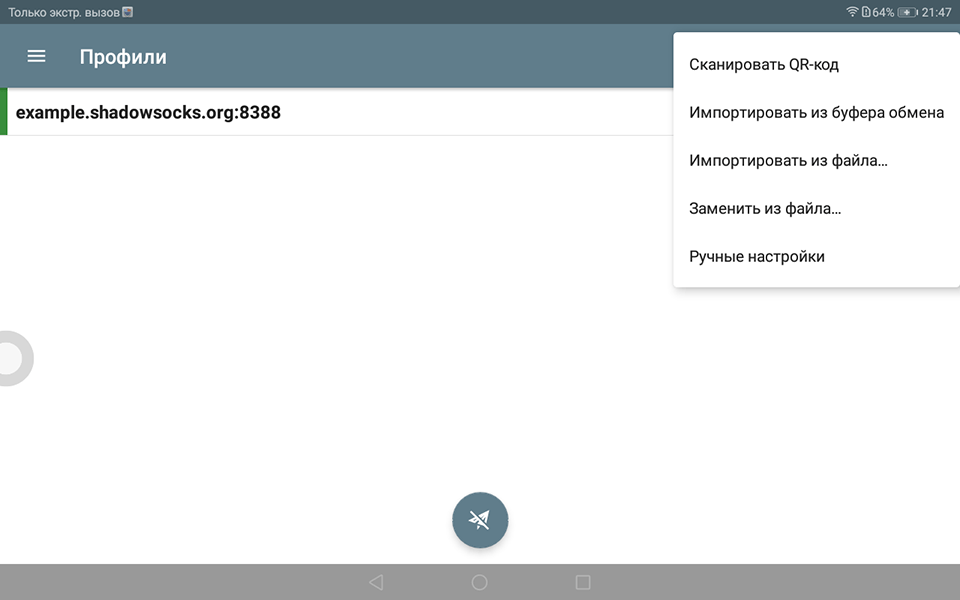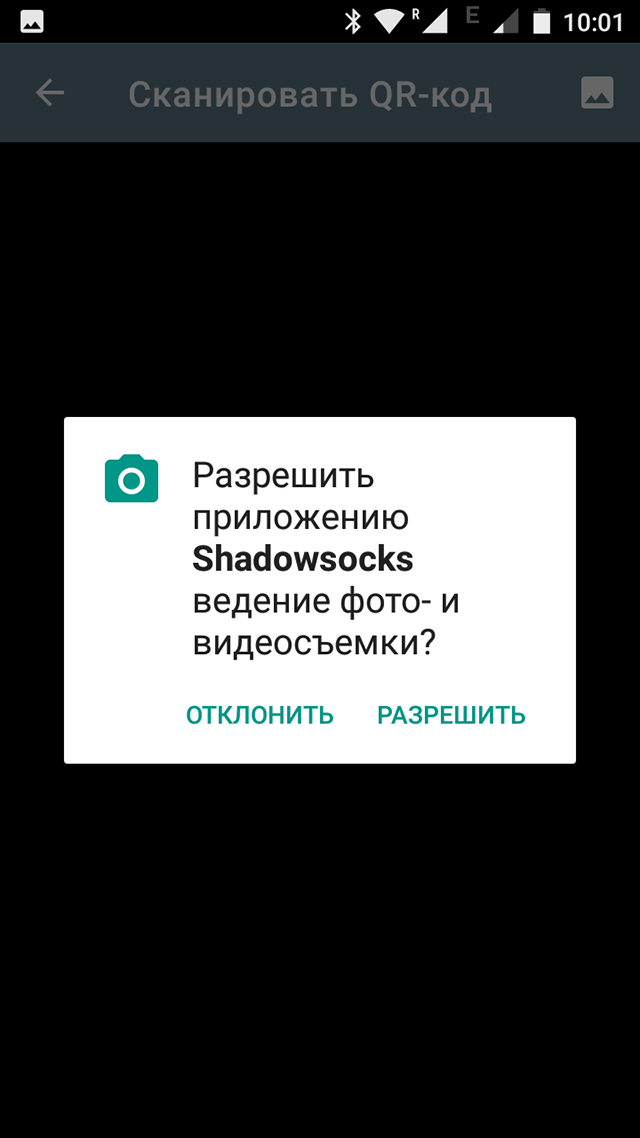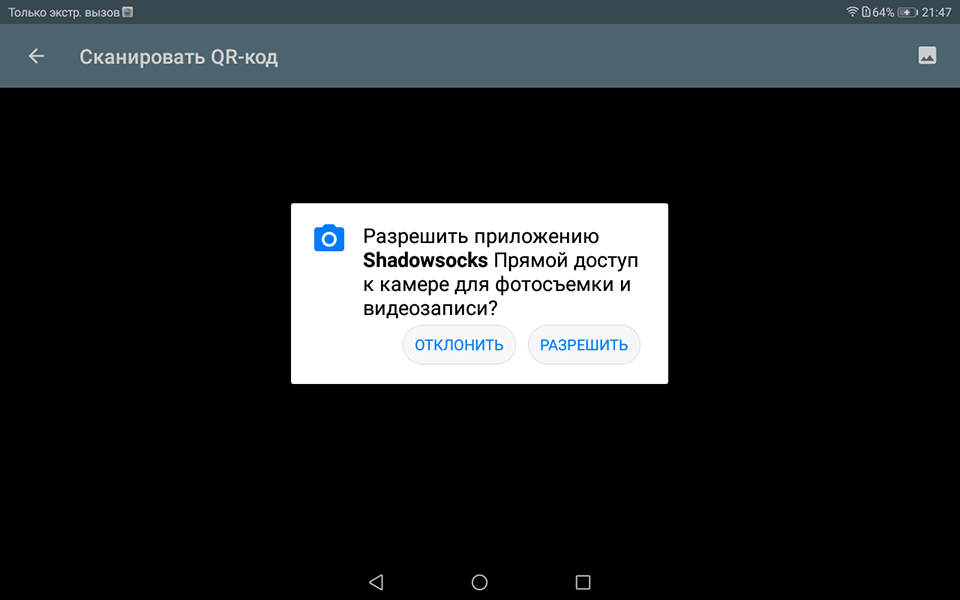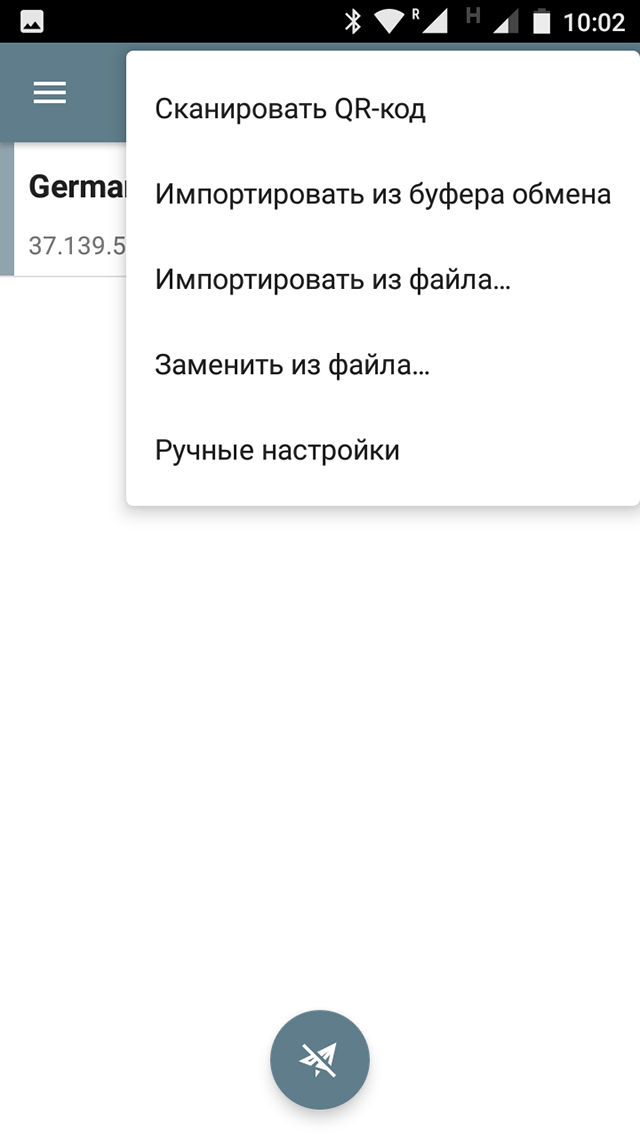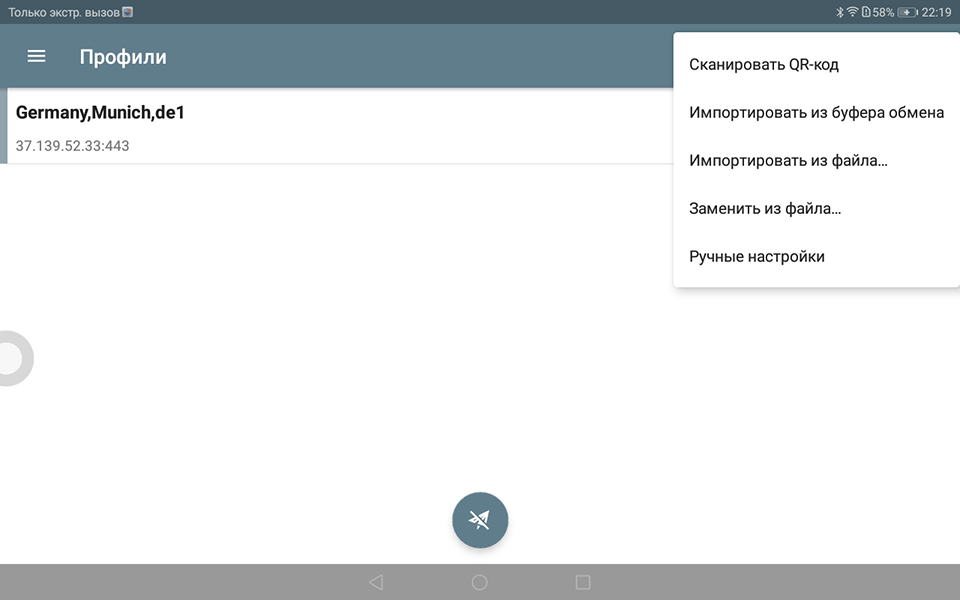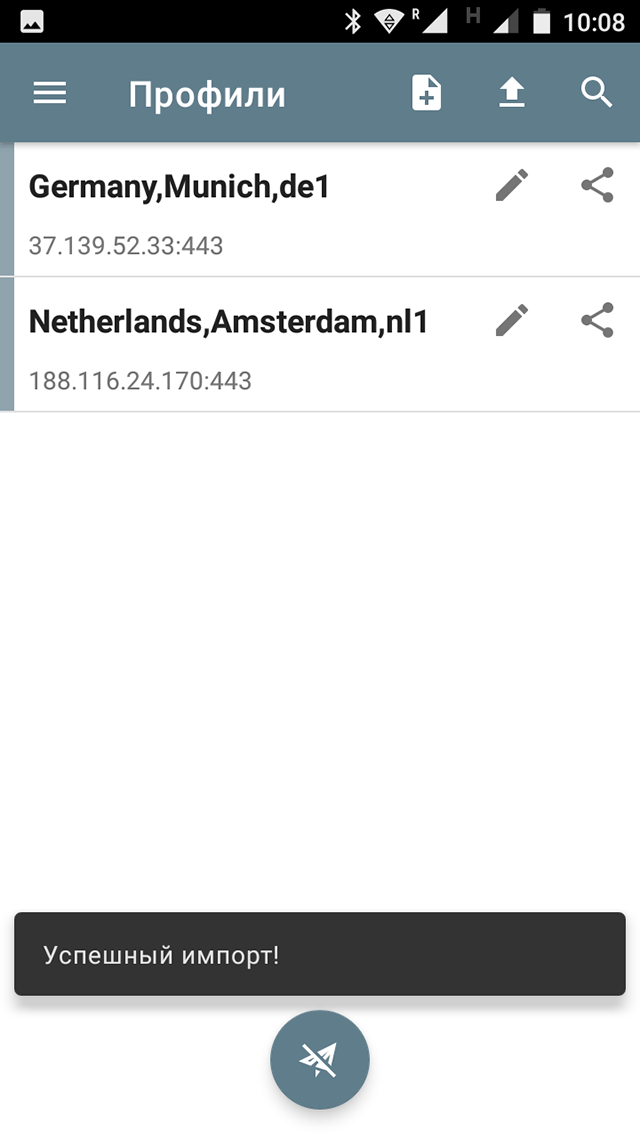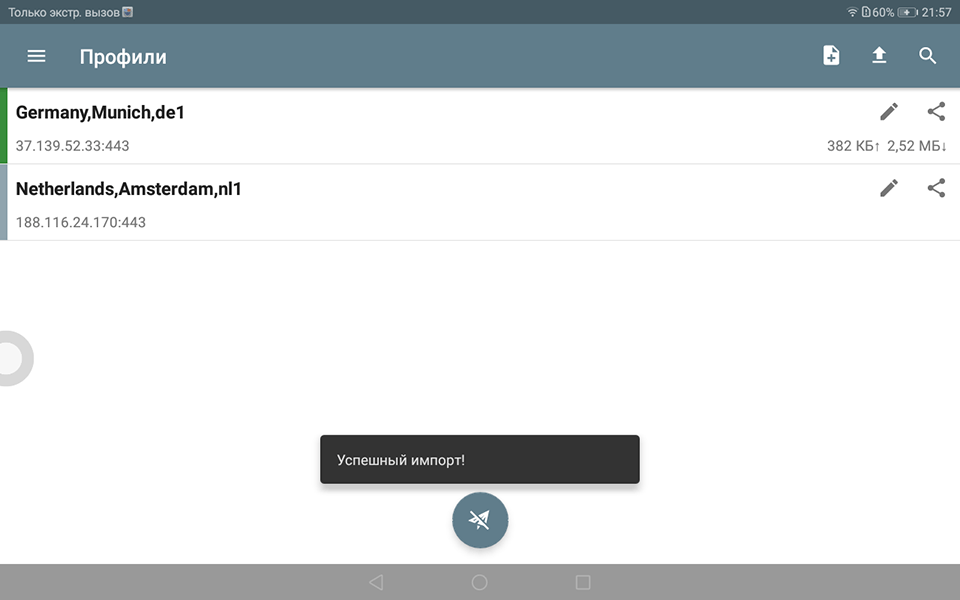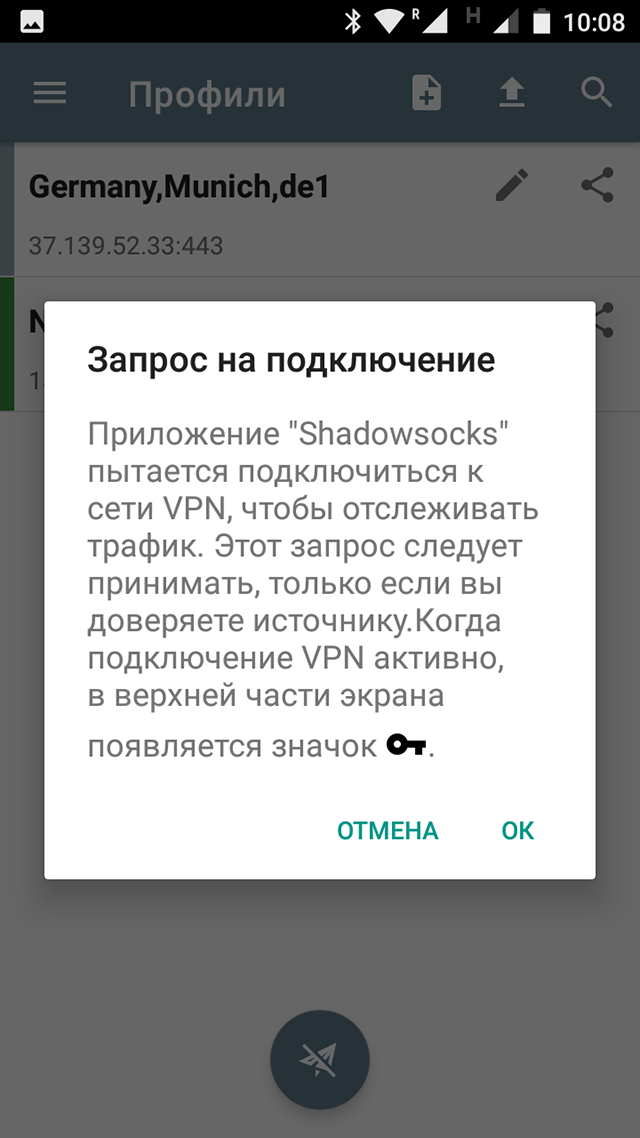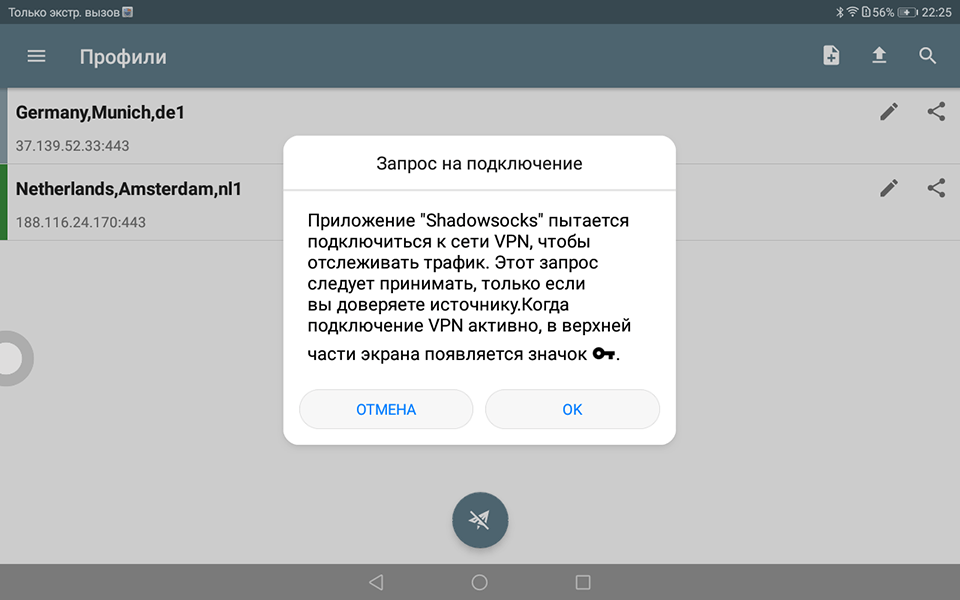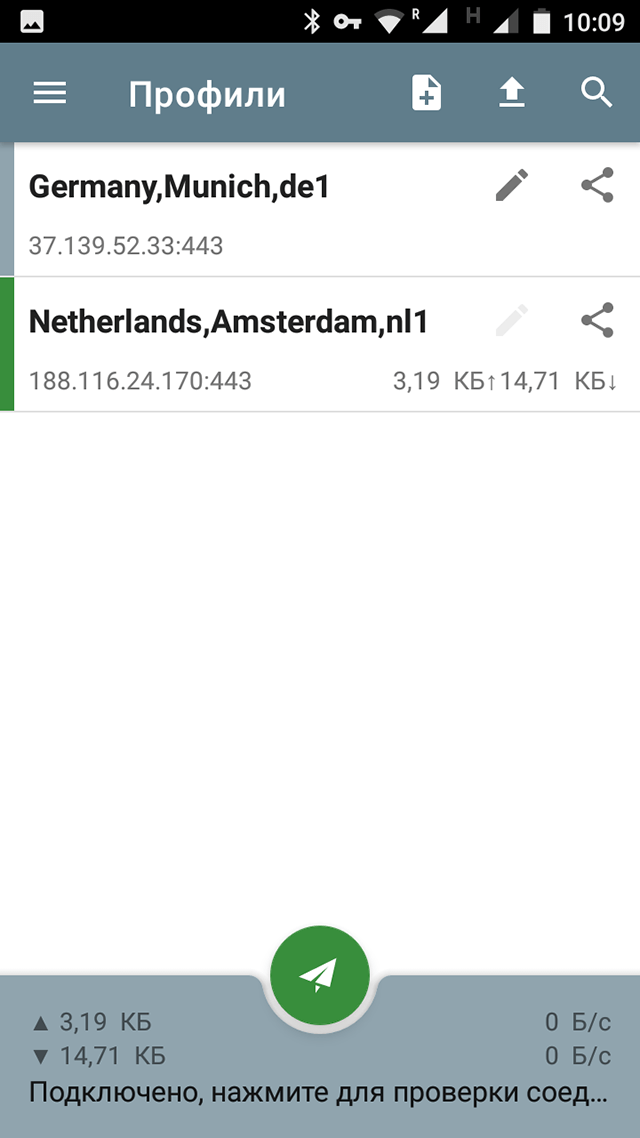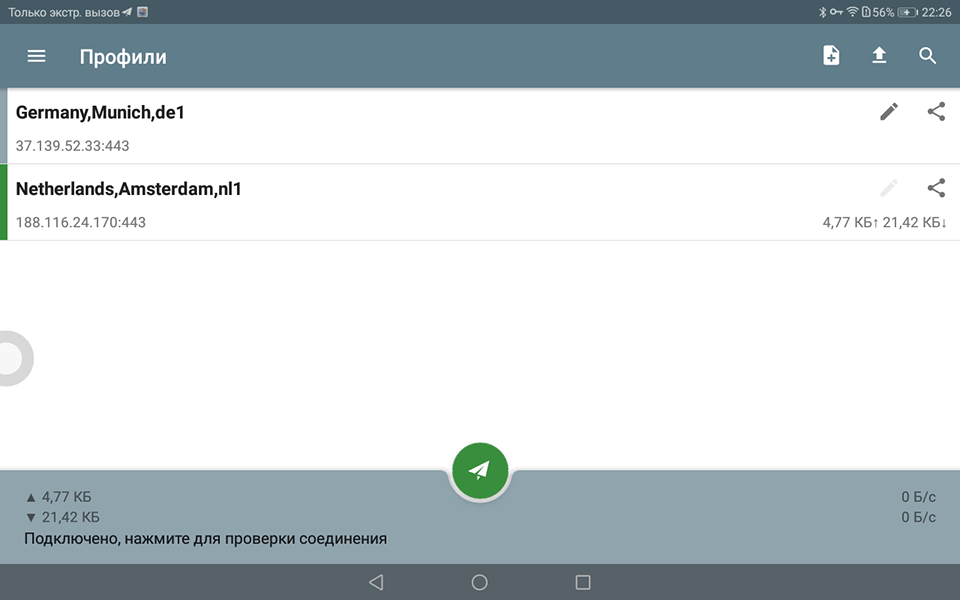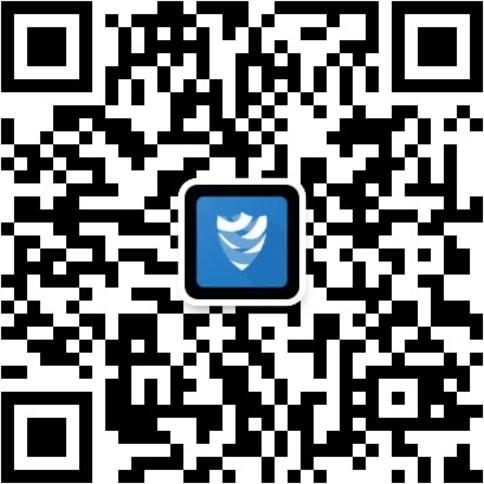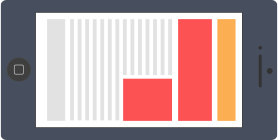
Протокол Shadowsocks прекрасно подходит для преодоления ограничений, так как он имитирует обычное подключение по HTTPS к удаленному серверу. Благодаря этой особенности трафик Shadowsocks очень непросто обнаружить и заблокировать. Мы рекомендуем использовать данный протокол для подключений из Китая, Ирана, России и Туркменистана, а также в случаях, когда другие способы настройки VPN не работают.